压力测试工具-JMeter
【摘要】 下载安装下载地址:https://jmeter.apache.org/download_jmeter.cgi点击apache-jmeter-5.4.1.zip直接进行下载5.4.1版本,下载后解压解压后目录如下: 运行进入bin目录后点击jmeter.bat启动JMeter,启动后看到如下图形界面想看中文版本可以点击菜单栏Options->Choose Language->Chinese(...
下载安装
下载地址:https://jmeter.apache.org/download_jmeter.cgi
点击apache-jmeter-5.4.1.zip直接进行下载5.4.1版本,下载后解压

解压后目录如下:

运行
进入bin目录后点击jmeter.bat启动JMeter,启动后看到如下图形界面
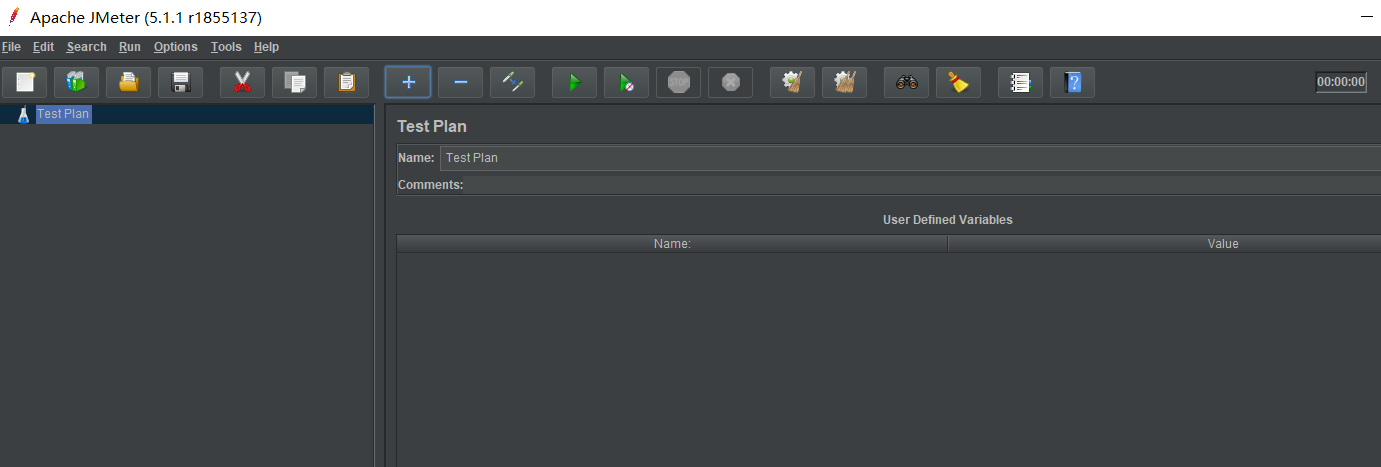
想看中文版本可以点击菜单栏Options->Choose Language->Chinese(Simplified)切换到中文简体。
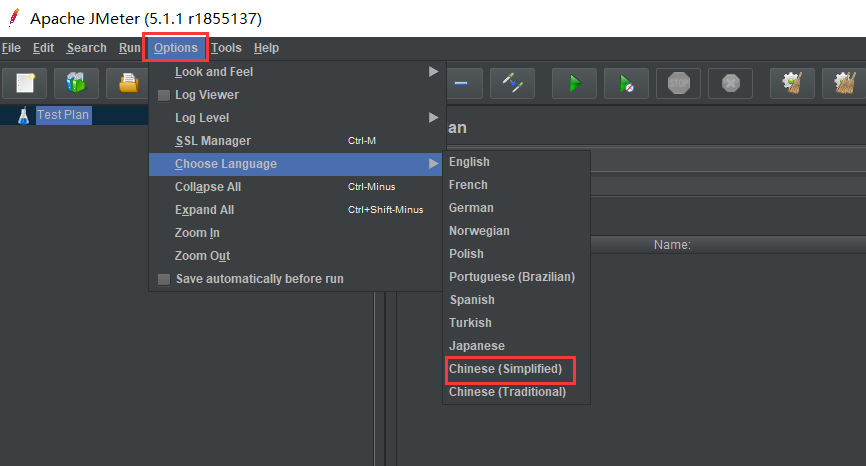
压测案例
对http://localhost:8080/test接口进行压测步骤如下:
新建一个线程组

设置线程组参数
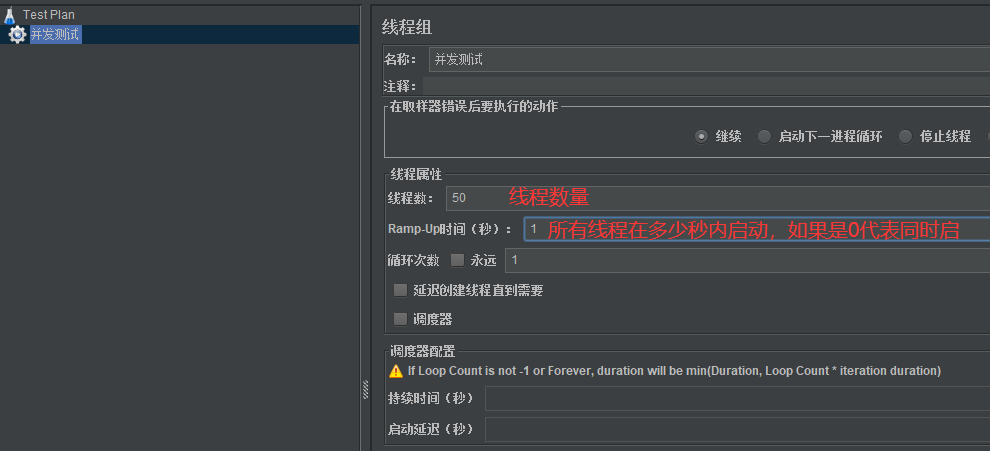
在线程组上新增通用配置元件
添加配置元件
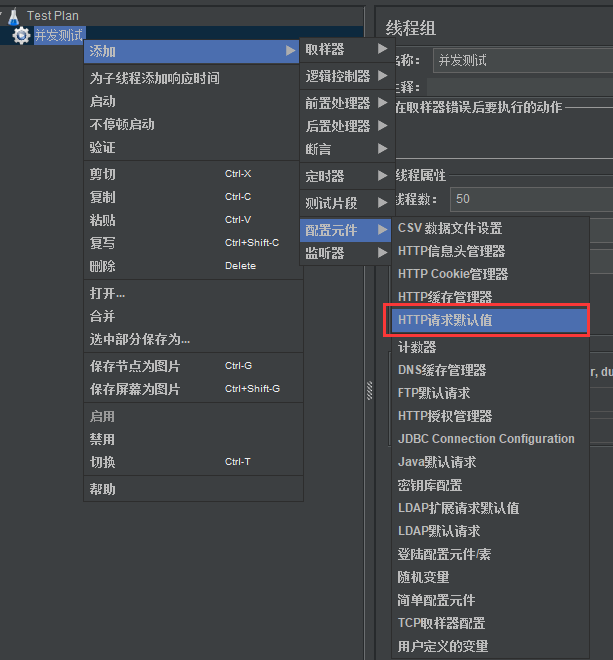

在线程组上新增http请求
添加http请求地址配置
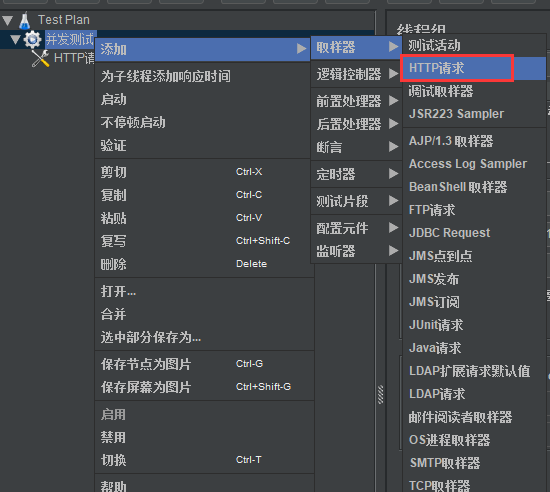
由于已经配置了配置元件,这里web服务器配置可以省略,只需要设置请求类型和路径等
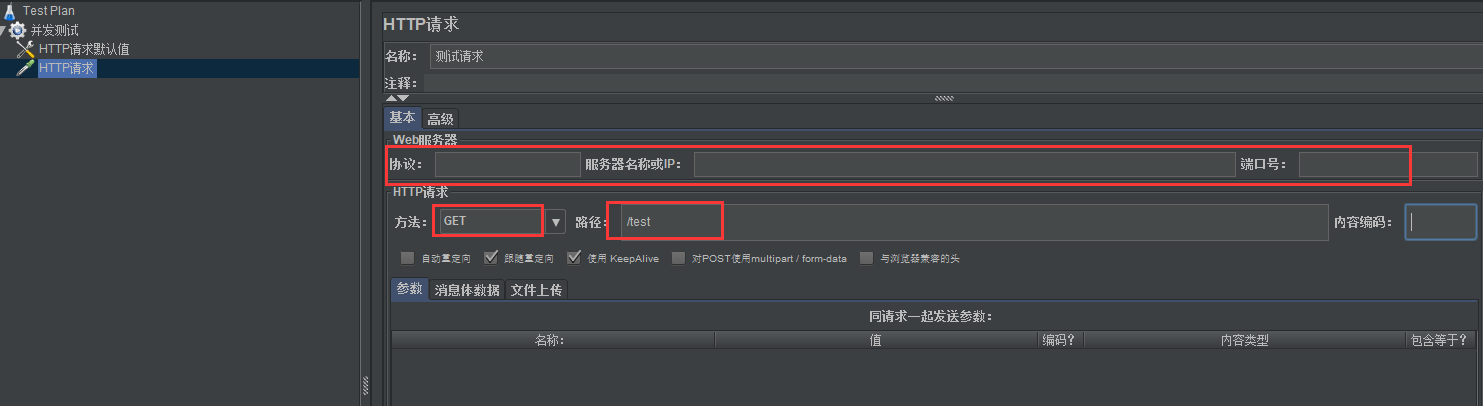
为http请求添加监听器,方便压测后查看压测结果

我这里添加了查看结果树、聚合报告和图形结果三种监听器。
开始压测
点击上方绿色按钮开始压测

选择选项->日志查看可以查看运行日志
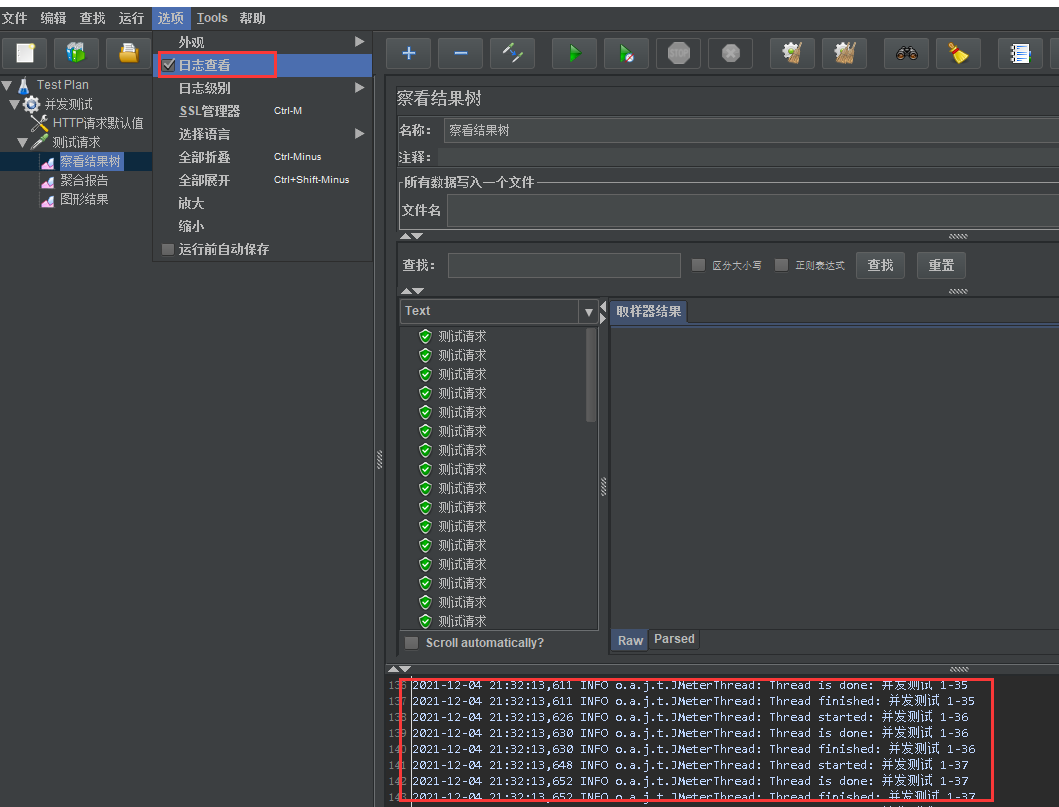
查看压测结果
结果树里面可以查看到请求的明细信息(请求地址,请求头,响应结果等)
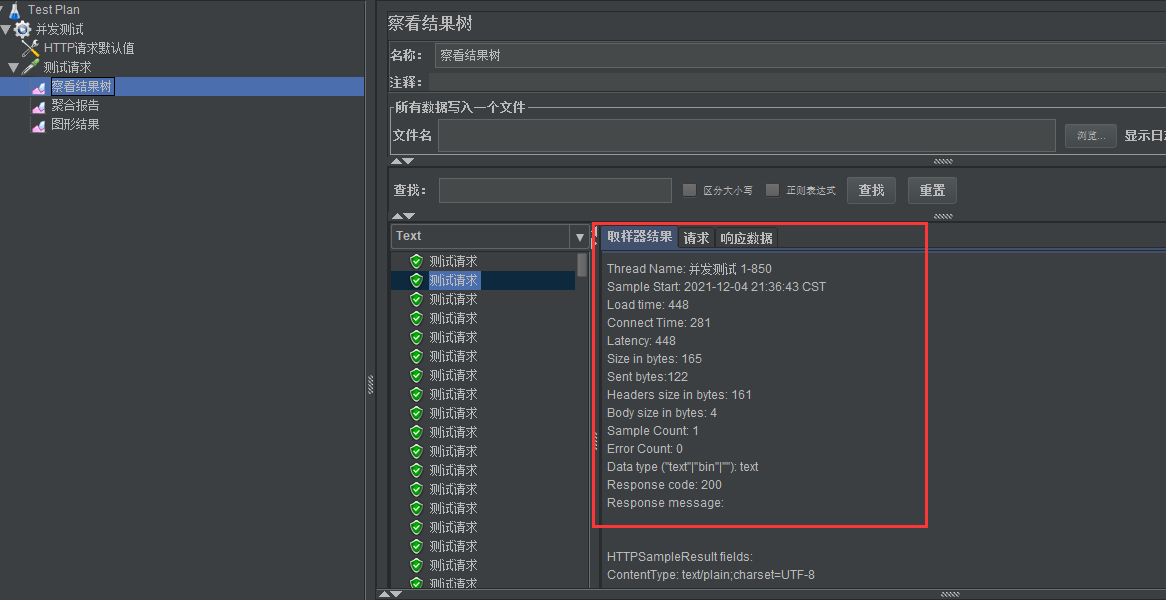
聚合结果可以查看请求总数,吞吐量,失败数,成功数等。

图形结果可以直观的看出来吞吐量,偏离量等信息。
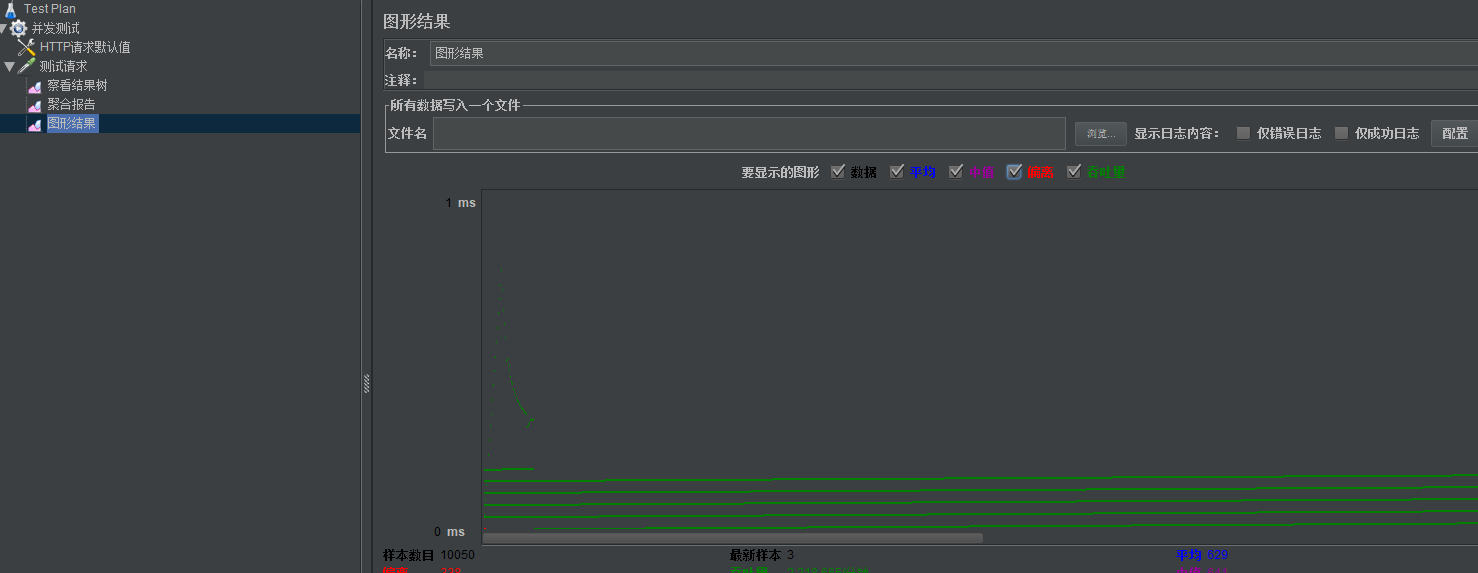
【声明】本内容来自华为云开发者社区博主,不代表华为云及华为云开发者社区的观点和立场。转载时必须标注文章的来源(华为云社区)、文章链接、文章作者等基本信息,否则作者和本社区有权追究责任。如果您发现本社区中有涉嫌抄袭的内容,欢迎发送邮件进行举报,并提供相关证据,一经查实,本社区将立刻删除涉嫌侵权内容,举报邮箱:
cloudbbs@huaweicloud.com
- 点赞
- 收藏
- 关注作者


评论(0)